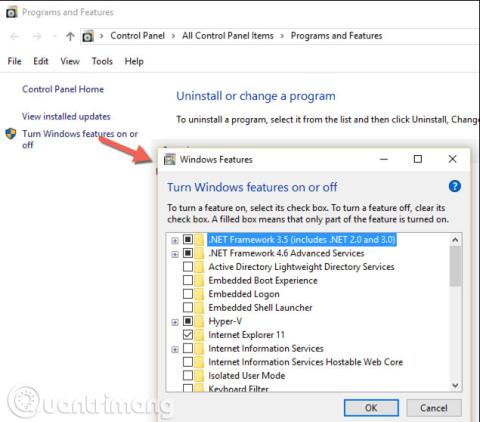Tidigare hade alla Windows-servrar ett grafiskt gränssnitt. Det är helt enkelt en server med ett skrivbord som det heter nu. Detta beror på att serveradministratörer gillar konsekvens. De kör Windows-klienter på arbetsstationer och vill ha samma upplevelse på servern. Därför är varje Windows-server byggd för att se ut som Windows-klientupplevelsen.
När administratörer måste hantera en Windows-server använder de en fjärrklient för att logga in på den specifika servern, arbeta och sedan logga ut. Ja, ibland loggar de ut, men vanligtvis kopplar de bara bort sessionen.
Idag gör administratörer fortfarande samma sak men mindre eftersom Microsoft har gått mot serveroperativsystem med mindre grafiska användargränssnitt och bättre klientverktyg för serverhantering.Fjärr Windows. Som systemadministratör är en av de mest effektiva verktygsuppsättningarna du behöver Remote Server Administration Tools (RSAT). RSAT är en uppsättning verktyg som låter dig hantera många olika Microsoft-serverteknologier.
Den här artikeln kommer att introducera dig till hur du laddar ner, installerar och grundläggande installation av RSAT för Windows 10. Vad du behöver är en dator som använder Windows 10 Professional, Windows 10 Enterprise eller Windows 10 Education-versioner.
Hur man laddar ner och installerar RSAT-verktyget
Först måste du ladda ner RSAT för Windows 10. När du har laddat ner, kör, acceptera licensavtalet och följ alla anvisningar. Dessa operationer kommer att installera RSAT på systemet, men ditt arbete är inte klart än. Eftersom RSAT har många olika verktyg måste du titta på dessa verktyg och aktivera de funktioner du behöver. För att göra det, ta en titt på avsnittet Program och funktioner på Kontrollpanelen och klicka på Slå på eller av Windows-funktioner .

Ett fönster visas, scrolla ned tills du ser avsnittet Remote Server Administration Tools . Under det här avsnittet kommer du att se en mängd olika verktyg för aktivering.

Härifrån kan du aktivera och inaktivera alla verktygssatser du inte vill använda. Du kan sedan hitta dessa verktyg genom att skriva verktygsnamnet i Cortanas sökfält.

Här kan du se en sökning efter Active Directory- verktyg som följer med RSAT. Du kan se att det finns många andra verktyg inuti var och en av dessa verktygssatser. Varje verktygslåda beror på applikationerna inom men inkluderar de fjärrverktyg som användarna behöver för hantering.
Se mer: